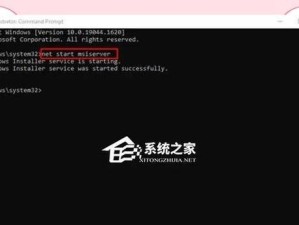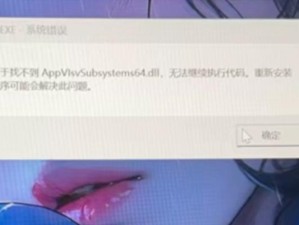在使用索尼笔记本电脑的过程中,有时候我们可能会遇到系统崩溃、运行缓慢等问题,这时候就需要重新安装操作系统来解决。本文将为大家详细介绍如何通过索尼笔记本光盘来进行系统重装,让你的电脑恢复如新。
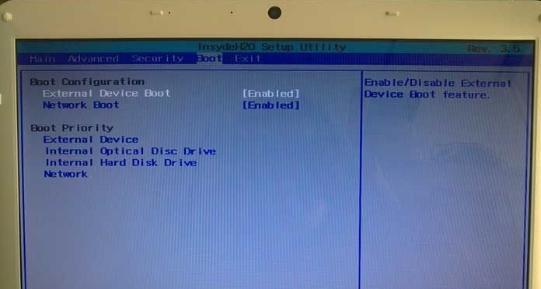
准备工作-备份数据
在进行系统重装之前,我们必须要先备份重要的个人数据。将你的文件、照片、音乐等存储到外部存储设备或云端服务中,以免在重装系统时丢失数据。
准备工作-获取光盘
如果你购买索尼笔记本时附带了系统光盘,则可以直接使用;如果没有,可以联系索尼售后服务中心获取一张光盘。

设置启动顺序
将系统光盘插入笔记本光驱后,重启电脑并按下相应的按键(通常是F12或F2)进入BIOS设置界面。在启动选项中,将光驱设为第一启动设备。
启动光盘
保存设置后,重启电脑,此时系统会从光盘启动。在弹出的界面上选择“从光盘启动”或类似选项,进入系统重装界面。
选择安装类型
系统重装界面上会出现不同的安装选项,包括标准安装、自定义安装等。选择标准安装,以便更快捷地完成系统重装。
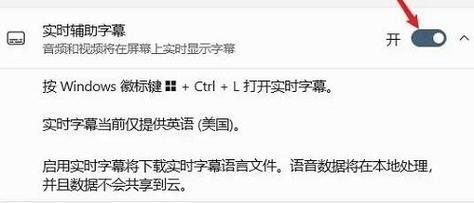
选择磁盘分区
在进行系统重装时,你可以选择重新分区磁盘或直接使用默认分区。如果你希望对磁盘进行重新分区,可以选择自定义安装,并按照提示进行设置。
开始安装
点击“下一步”按钮后,系统将开始进行安装过程。此时需要等待一段时间,直到安装过程完成。
系统设置
在系统安装完成后,系统会要求你进行一些基本设置,如语言、时区、用户名等。按照提示进行设置,并点击“下一步”。
驱动安装
随着系统的重装,一些硬件驱动可能需要重新安装。如果你的笔记本自带驱动光盘,则可以使用光盘中的驱动程序进行安装;如果没有,可以去索尼官网下载相应的驱动程序。
更新系统
系统重装后,可能存在一些漏洞或问题,因此建议及时进行系统更新。打开“控制面板”,点击“WindowsUpdate”进行系统更新,并根据提示进行操作。
安装常用软件
在系统重装完成后,你需要安装一些常用软件来提高工作效率和娱乐体验。如办公软件、浏览器、音乐播放器等,可根据个人需求选择安装。
恢复个人数据
在完成系统重装后,将之前备份的个人数据复制回电脑。你可以将外部存储设备连接到电脑上,然后将数据复制到相应的文件夹中。
安全防护软件安装
为了保护计算机的安全,建议安装一款可靠的安全防护软件。选择一款信誉良好的杀毒软件,并定期更新、扫描电脑,确保系统的安全性。
清理优化
为了保持系统的良好运行状态,可以定期进行一些清理和优化操作。如清理垃圾文件、清理注册表、优化启动项等,以提高电脑的性能和响应速度。
通过本文的指导,你现在应该已经学会了如何使用索尼笔记本光盘来重装系统。这个过程可能需要一些时间和耐心,但只要按照步骤进行,你的电脑将能够恢复正常,并提供更好的使用体验。记得在进行系统重装前备份数据,并按照个人需求安装必要的软件和进行系统优化,以保证电脑的安全和高效运行。